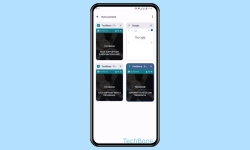Android - Abrir Sitios Web en Modo de Escritorio
El usuario puede solicitar la versión de escritorio de páginas web en cualquier momento.
Escrito por Denny Krull · Última actualización el
¿Mostrar páginas web en el dispositivo Android como en el navegador del PC o portátil? Gracias a la versión de escritorio, se puede navegar por páginas web como si se estuviera en el navegador de un PC. A continuación mostramos cómo cambiar entre la visualización móvil y la versión de escritorio.
Por defecto, se muestra la versión móvil de un sitio web en el navegador Chrome una vez que se ha visitado. Sin embargo, dado que esto puede dar lugar a restricciones en algunos casos, por ejemplo porque no todas las funciones de un sitio web están disponibles, se puede mostrar la página web en modo de escritorio en cualquier momento, siempre que el sitio web lo permita o lo admita.
Activar/Desactivar
Preguntas más frecuentes (FAQ)
¿Qué es la versión de escritorio de páginas web?
La versión de escritorio es la visualización básica de un sitio web cuando se accede a él en un PC o portátil, por ejemplo. Como los teléfonos móviles o las tabletas son mucho más pequeños, en el navegador del dispositivo Android sólo se muestra inicialmente la versión móvil de un sitio web.
¿Cómo forzar el modo escritorio en Chrome?
Para poder mostrar la versión de escritorio de las páginas web en el navegador del dispositivo Android, sólo hay que abrir el menú (tres puntos) en Chrome y activar la opción "Vista ordenador".
¿Por qué no se muestra la versión de escritorio de un sitio web?
La visualización de la versión de escritorio depende de si es compatible con el sitio web correspondiente.